- Автор Jason Gerald [email protected].
- Public 2023-12-16 10:56.
- Последно модифициран 2025-01-23 12:07.
Искате ли да промените началната страница в уеб браузъра на вашето устройство с Android? В зависимост от приложението, което използвате, имате на разположение няколко опции. Можете да настроите традиционна начална страница в браузъра по подразбиране на Android, но не можете да го направите в Google Chrome и Mozilla Firefox. Все още можете да получите някои от същите употреби от тези приложения или дори повече в определени случаи. Вижте стъпка 1 по -долу, за да научите как.
Стъпка
Метод 1 от 2: Промяна на началната страница на браузъра по подразбиране
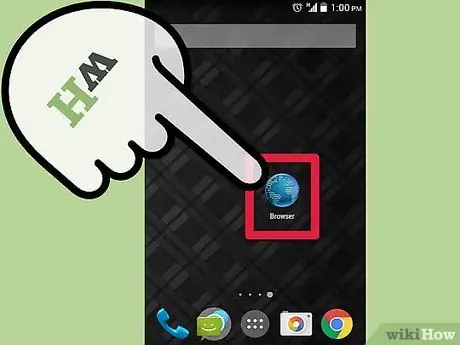
Стъпка 1. Отворете браузър
Докоснете иконата на браузъра на началния екран или чекмеджето на приложението. Обикновено браузърът е изобразен с икона на глобус и с етикет „Интернет“или „Браузър“.
Ако телефонът ви е предварително инсталиран с Chrome, погледнете раздела Съвети
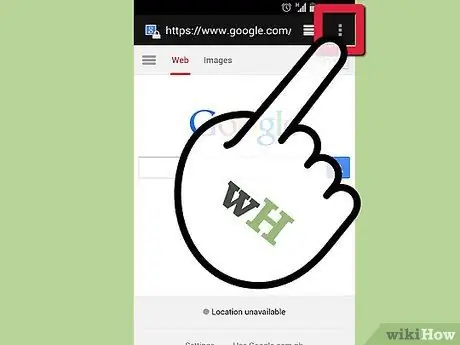
Стъпка 2. Отворете менюто
Можете да натиснете бутона Меню на устройството си или да докоснете иконата Меню в горния десен ъгъл на прозореца на браузъра.
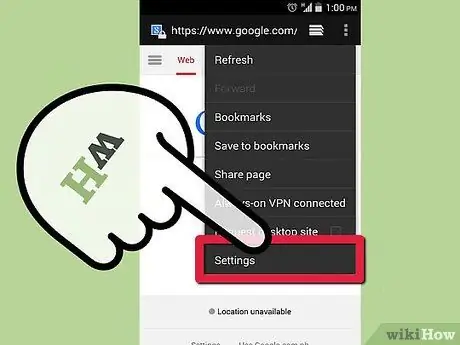
Стъпка 3. Докоснете Настройки
Това ще отвори нов екран. В този екран можете да персонализирате различни аспекти на приложението на браузъра.
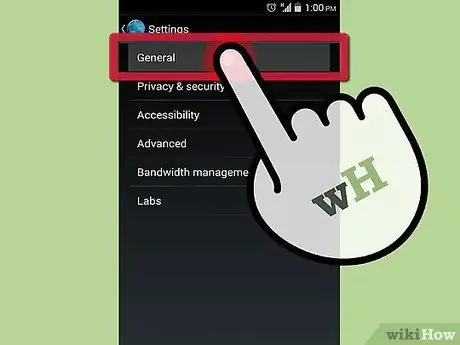
Стъпка 4. Натиснете Общи
Някои версии на браузъра Android имат раздел Общи. Докоснете този раздел, за да получите достъп до настройките на началната страница. Ако нямате опция „Общи“, преминете към следващата стъпка.
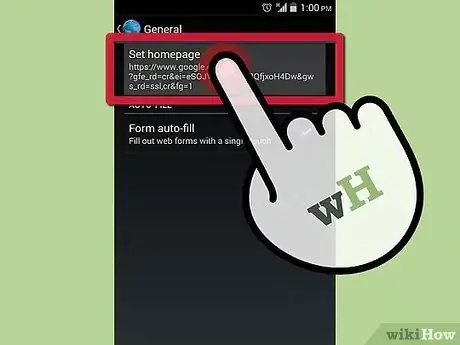
Стъпка 5. Докоснете „Задаване на начална страница“
Докосвайки го, ще се отвори текстово поле, в което можете да въведете адреса на страницата, която искате да отворите, когато се отвори нов браузър.
- Ако искате да направите текущата страница своя начална, докоснете „Използване на текущата страница“.
- Уверете се, че сте въвели адреса правилно или сайтът няма да се зареди.
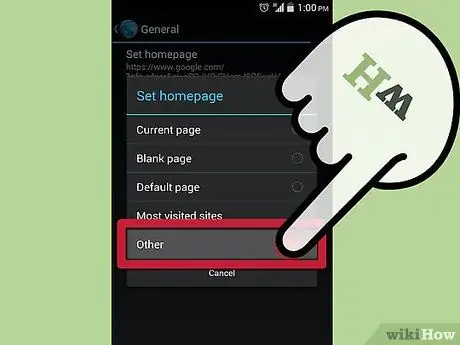
Стъпка 6. Докоснете OK, за да запазите промените
Вашата нова начална страница е настроена и ще се отвори при рестартиране на браузъра. Тъй като Android поддържа многозадачност, страницата, която преглеждате в момента, може да се покаже следващия път, когато отворите браузъра си.
Метод 2 от 2: Промяна на началната страница на Firefox на Android

Стъпка 1. Отворете Firefox
Не можете да зададете традиционната начална страница в приложението Firefox, но можете да персонализирате опциите за показване на списък със сайтовете, които посещавате най -често, и сайтовете, посочени във вашите отметки. По този начин можете да изберете сайтовете, които искате да заредите бързо.
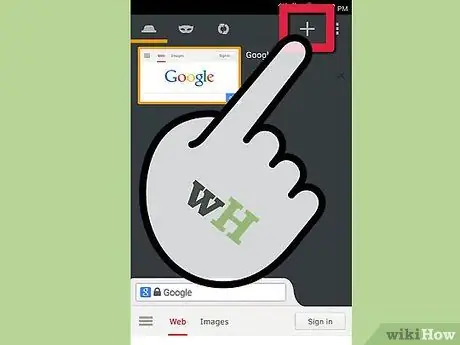
Стъпка 2. Отворете нов раздел
Ако вече сте отворили конкретен уебсайт, отворете нов раздел, за да приложите промените. Докоснете иконата Tabs в горната част на прозореца, след което докоснете иконата „+“. Новият раздел ще има няколко опции, очертани под адресната лента, и можете да преминете към други опции, като плъзнете наляво или надясно по екрана. Ето имената на наличните опции: Топ сайтове, История, Отметки и Списък за четене.
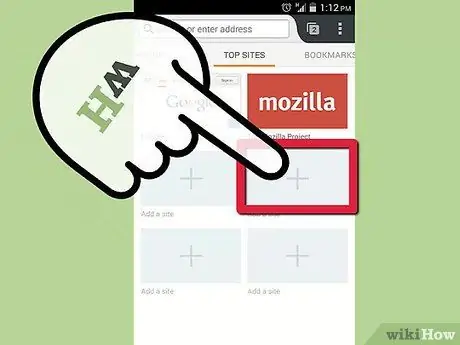
Стъпка 3. Добавете сайтове в екрана Top Sites
Щракнете върху иконата „+“в празното поле, за да добавите сайт. Ще се появи нов прозорец с някои от сайтовете, които посещавате най -често, както и поле за търсене, където можете да въведете името на сайта ръчно.
Можете да промените сайт, който вече е на екрана на най-добрите сайтове, като натиснете дълго полето и изберете Редактиране от менюто
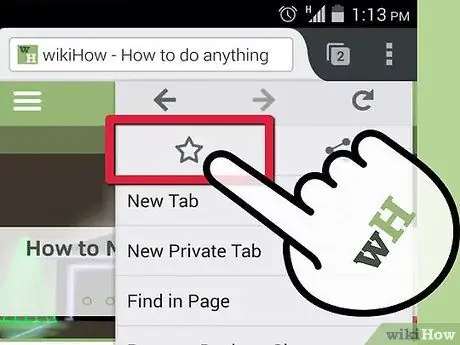
Стъпка 4. Добавете сайта към списъка с отметки
Докато сърфирате в интернет с Firefox, можете да добавите всеки сайт, който сте посетили към списъка си с отметки. По този начин можете да получите по -бърз достъп до сайтовете, съхранени в списъка.
- За да запазите сайт в отметки, отворете сайта с браузъра Firefox и докоснете бутона Меню в горния десен ъгъл. Докоснете празната икона на звезда (☆), за да добавите сайта към списъка с отметки.
- Попълнете списъка с отметки с любимите си сайтове, за да можете лесно да изберете тези сайтове по -късно.
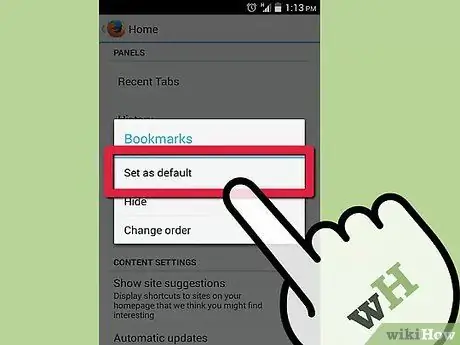
Стъпка 5. Задайте топ сайтове или отметки като начална страница
След като сте запълнили тези екрани с множество сайтове, можете да зададете някоя от двете опции да се показва като основна страница, когато се отвори нов раздел или се отвори нова програма за браузър.
- Докоснете бутона Меню, след което изберете Настройки. Докоснете Персонализиране, след което докоснете Начало. Изберете разделите, които искате да се показват, като ги докоснете и изберете „Задаване по подразбиране“.
- Една начална страница като тази може да бъде по -полезна от една начална страница, защото имате повече опции само с още едно докосване.






